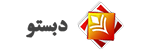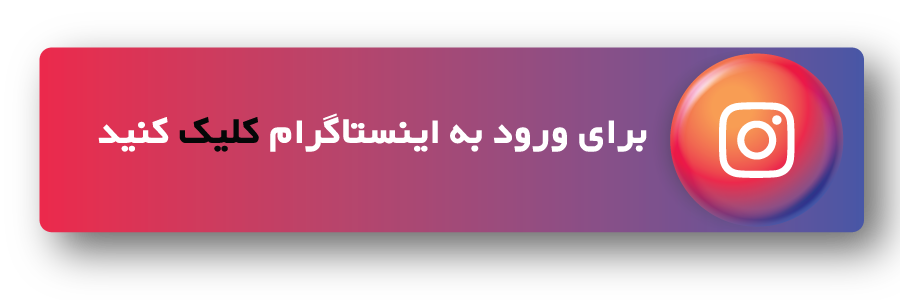فصل دوم کار و فناوری ششم ابتدایی
فصل دوم نوشتن متن در رایانه کار و فناوری ششم ابتدایی
اجرای برنامه ی واژه پرداز
با اجرای این برنامه، صفحه ای به شکل روبه رو مشاهده می کنید:
به علامت که در کنار صفحه، چشمک می زند مکان نما Cursor می گویند.
در واقع مکان نما محل نوشتن متن را تعیین می کند.

اوّلین قدم در نوشتن متن در این برنامه، تعیین زبان نوشتن متن است.
برای نوشتن متن فارسی، بعد از تغییر زبان، باید جهت راست به چپ نوشتن را تنظیم کنید.
برای این کار روی نماد راست به چپ کلیک کنید.
حالا نوشتن متن داستان را با استفاده از صفحه کلید شروع کنید.
کار با صفحه کلید
حالا با استفاده از کلیدهای حرفی و کلیدهای عددی، نوشتن متن را شروع کنید.
برای ایجاد فاصله بین کلمات از کلید فاصله بر روی صفحه کلید استفاده کنید.
در صورتی که حرفی را اشتباه نوشته اید، با فشار دادن کلید پس بَر بر روی صفحه کلید، آن حرف را پاک کنید.
در پایان بند پاراگراف، برای انتقال به سطر بعدی، کلید ورود را فشار دهید.
در پایان، متن نوشته شده را مرور کنید. اگر خطایی در متن مشاهده می کنید،
با استفاده از کلیدهای جهتی، مکان نما را روی متن حرکت دهید و آن را قبل از حرف اشتباه بگذارید؛ سپس با فشار دادن کلید حذف آن حرف را پاک کنید.
پس از تمام شدن متن داستان، در پوشه ی خودتان یک پوشه به نام نوشته های من ایجاد کنید و متن نوشته شده را به نام داستان در آن ذخیره کنید.
ذخیره کردن پرونده ی متنی
برای ذخیره کردن پرونده ی متنی مراحل زیر را انجام دهید:
۱ روی نماد شروع کلیک کنید.
۲ روی نماد ذخیره کلیک کنید.
۳ نام پرونده را در بخش تعیین شده بنویسید.
۴ روی دکمه ی ذخیره کلیک کنید.
درس هفتم ویرایش و تنظیم متن
یک متن مرتب، همراه با تصویر و عنوان مناسب، نظر خواننده را بیشتر جلب می کند.
پس ما هم برای برقراری ارتباط مؤثر تر با خوانند هی داستان، بهتر است متن پرونده ی داستان را به شکل مناسبی تنظیم کنیم.
برای استفاده از پروند های که قبلا ایجاد کرد هاید، باید آن را باز کنید.
برای این کار ابتدا برنامه ی واژه پرداز را اجرا کنید.
بازکردن پرونده ی و اژه پرداز
رای باز کردن پرونده ی داستان مراحل زیر را انجام دهید:
۱ روی نماد شروع کلیک کنید.
۲ روی نماد باز کردن کلیک کنید.
۳ پرونده ی مورد نظر را انتخاب کنید.
۴ روی زبانه ی باز کردنکلیک کنید.
تغییر ظاهر متن
در صورتی که متنی را قبلاً نوشته اید و می خواهید ظاهر آن را تغییر دهید،
باید ابتدا متن مورد نظر را انتخاب کنید.
برای انتخاب متن:
۱ در ابتدای آن کلیک کنید؛
۲ کلید سمت چپ موشی را نگه دارید و اشاره گر را رویمتن حرکت دهید تا به انتهای قسمت مورد نظر برسید.
۳ کلید سمت چپ موشی را رها کنید. به این ترتیب، متن مورد نظر به حالت انتخاب شده در می آید.
می توانید ظاهر متن را با تعیین نوع قلم، اندازه، رنگ و سبک نوشتن تغییر دهید.
۱ برای تغییر نوع قلم، روی زبانه تغییر قلم در بخش اشاره شده کلیک کنید؛ سپس در فهرست نمایان شده ،نوع قلم مورد نظر را انتخاب کنید.
۲ برای تعیین اندازه ی قلم، روی زبانهاندازه قلم در بخش اشاره شده کلیک کنید؛ سپس در فهرست نمایان شده اندازه ی قلم را انتخاب کنید.
تغییر ظاهر عنوان
۱ عنوان متن را انتخاب کنید.
۲ اندازه ی قلم را به ۲۴ تغییر دهید.
۳ رنگ قلم را به سبز تغییر دهید.
۴ سبک آن را به مورّب تغییر دهید.
۵ تراز آن را وسط چین تعیین کنید.
درس هشتم کپی و انتقال متن
کپی متن
برای کپی متن به روش زیر عمل کنید:
۱ متن نوشته شده را انتخاب کنید.
۲ روی نماد کپی کلیک کنید.
۳ در انتهای دعوت نامه یک سطر خالی ایجاد کنید و مکان نما را در آن سطر قرار دهید.
انتقال متن
اگر بخواهید سطرهای مربوط به زمان و مکان را به انتهای
دعوت نامه منتقل کنید، نیاز به پاک کردن و نوشتن مجدّد متن ندارید.
برای این کار مراحل زیر را انجام دهید:
۱ دو سطر مورد نظر را انتخاب کنید.
۲ روی نماد بریدن کلیک کنید.
تغییر شکل ظاهری دعوت نامه
۱ کل متن را انتخاب کنید.
۲ نوع قلم را به نستعلیق تغییر دهید.
۳ اندازه ی قلم را به ۱۸ تغییر دهید.
۴ سطر سه و چهار را چپ چین کنید.
۵ دو خط زمان و مکان را کمی از طرف راست داخل ببرید. برای ایجاد فاصله از کلید فاصله استفاده کنید.
۶ برای هر دعوت نامه، نام معلّم مورد نظر خود را بنویسید.
۷ دعوت نامه را با نام دهه فجر ذخیره کنید
۸ برنامه ی واژه پرداز را ببندید.
درس نهم درج تصویر در متن
تغییر اندازه ی تصویر
برای تغییر اندازه ی تصویر درج شده می توانید:
۱ با کلیک روی تصویر، آن را انتخاب کنید.
۲ اشاره گر موشی را روی لبه های تصویر ببرید تا به شکل یا تغییر کند.
۳ با نگه داشتن کلید سمت چپ موشی و کشیدن آن،
اندازه ی تصویر را به دلخواه تغییر دهید.
چاپ پرونده
شما می توانید پرونده ی خود را بر روی کاغذ چاپ کنید.
بهتر است قبل از چاپ متن، پیش نمای چاپ را مشاهده کنید
تا اگر اشکالی وجود داشت آن را رفع کنید،
سپس پرونده را چاپ کنید.
این امکان از چاپ غیرضروری و هدر رفتن کاغذ جلوگیری می کند.
برای این منظور مراحل زیر را انجام دهید:
۱ روی نماد شروع کلیک کنید.
۲ در فهرست باز شده، اشاره گر موشی را روی نماد چاپ نگه دارید.